Hay cacharros que le cambian a uno la vida (un poquito). El pelapatatas o el sensor de proximidad trasero de los coches, sin ir más lejos. De todos los que han ido llegando a mi vida, hay uno que los barre a todos del mapa.
Se trata del NAS que compré en 2012 y que se ha convertido en parte fundamental de todo el trabajo y el ocio en nuestro hogar. Si no los conoces, atento, porque estos discos duros en red son un absoluto prodigio que te harán preguntarte de eso de "¿cómo he podido vivir sin él?". O casi.
Tu nube privada
Lo contaba entonces en mi otro blog: había estado haciendo experimentos con una Raspberry Pi como servidor de descargas pero aquello no acababa de ir fino.
A esas alturas había leído y escrito bastante sobre esos discos duros en red conocidos como NAS (Network Attached Storage), pero nunca había tenido la oportunidad de probar ninguno, así que me lancé a la aventura y me compré uno.
Lo cierto es que el producto parecía casi hecho pensando en mí. No me gusta depender de servicios de terceros en la nube y quería tener un producto que estuviese siempre disponible y siempre conectado para poder copiar datos desde él y en él con cualquiera de mis PCs y portátiles.
Un NAS es precisamente eso: un dispositivo que siempre está ahí para ti, tanto si estás en casa como si estás fuera de ella —aunque eso, como comentaré más adelante, tiene su aquel—.
Un NAS es tu nube particular, y de hecho el nombre de este tipo de productos es desafortunado: son mucho más que discos en red, porque además de almacenar todo tipo de contenidos pueden actuar como servidores de descarga, de desarrollo, de correo, multimedia, VPN, servidor web, de chat, etc.
Esto no va solo de guardar archivos
Yo opté en aquel momento por un Synology DS212j de dos bahías —hoy en día la opción sería como poco el DS220j—, en cada una de las cuales conecté un disco duro SATA de 3,5 pulgadas y 2 TB. Tener 4 TB de almacenamiento en red era entonces una maravilla, y hoy esos discos siguen aguantando el tirón aunque eso sí, suelo tener más del 90% de la capacidad del NAS ocupada.
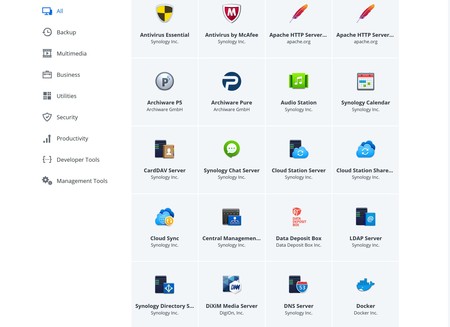 Synology ofrece un buen montón de paquetes oficiales para aprovechar el NAS de diversos modos. Hay también otras alternativas para instalar software que no está directamente ofrecido vía Synology.
Synology ofrece un buen montón de paquetes oficiales para aprovechar el NAS de diversos modos. Hay también otras alternativas para instalar software que no está directamente ofrecido vía Synology.
Puedes montarte tu propia alternativa a Gmail, a Dropbox, a Google Fotos, a Netflix, o crear y hospedar allí sitios web que luego puedes hacer públicos y que pueden estar basados en plataformas como Magento, Wordpress o Drupal.
La mayoría de fabricantes de NAS ofrecen sus propias tiendas de aplicaciones para estos dispositivos de modo que puedas instalar esos paquetes y utilizarlos para proporcionar los servicios que más se ajustan a tus necesidades.
En mi caso el uso ha sido relativamente discreto: uso mi NAS como centro del almacenamiento de toda la casa, no solo de copias de seguridad de datos que ya tenemos en otros equipos, sino como destino de muchos datos con los que trabajo a diario. Utilizo servicios como Dropbox o Google Drive para temas puntuales y para trabajar con documentos de Google Docs, por ejemplo, pero el NAS es absoluto protagonista en ese flujo de trabajo.

Por supuesto el otro gran apartado en el que el NAS es protagonista es en el entretenimiento: las películas que tenía en DVD y la música que tenía en CD y que he ido adquiriendo en formato digital han acabado en ese disco duro en red.
Es una tarea algo pesada al principio, pero desde luego la comodidad que aporta después es espectacular: el NAS, insisto, siempre está disponible para que podamos acceder a esos contenidos por ejemplo desde el pequeño miniPC conectado a la tele con Kodi que tenemos en el salón o desde el Chromecast con Google TV de la tele del dormitorio.
¿Google Photos e iCloud? Nahhh
Lo mismo ocurre con las fotos: aunque reconozco que servicios como Google Photos para móviles Android o iCloud para los iPhone tienen muchas ventajas y eso los ha convertido en la norma para los usuarios, yo prefiero no usar dichos servicios.
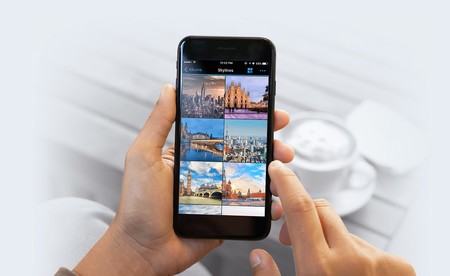
Utilizo varias copias de seguridad en discos duros locales y externos (que tengo en casa de familiares, por ejemplo), y por supuesto tengo todo centralizado en el NAS, donde se van sincronizando las fotos del móvil con una aplicación oficial llamada DS Photo Station, en la cual se incluye un sistema de backup que puedo controlar al detalle y que libera espacio en el móvil si lo necesito.
Evidentemente los servicios de Google o Apple (hay otras alternativas, por supuesto) hacen trabajo extra de organizar fotos de forma sencilla, crean vídeos automáticos a partir de las fotos de un viaje o un evento y permiten acceder a búsquedas avanzadas.
Eso no lo tenemos por defecto en el NAS, pero es posible acceder a alguna de esas características si el usuario está dispuesto a dedicarle algo de tiempo al tema. Diversos gestores de fotos premiten por ejemplo aplicar reconocimiento facial para búsqueda de fotos de una persona, aunque la organización de lugares o eventos suele correr a cargo del usuario.
Yo, por ejemplo, voy creando carpetas que agrupan las fotos de esos viajes o eventos, marco como favoritas o etiqueto aquellas que quiero tener más localizadas. Es un tema que lleva tiempo, pero me permite revisitar esas fotos —algo que de otro modo no haría tanto— y volver a disfrutar de esos recuerdos para luego tenerlos incluso más al alcance.
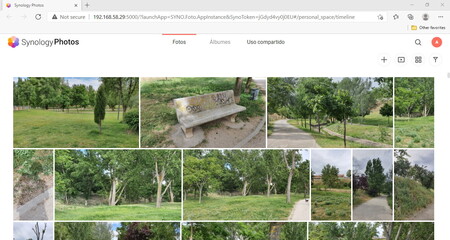 Synology Photos ofrece una interfaz y unas funciones que tratan de emular las que plantea Google Fotos, y aunque hay algunas diferencias, el resultado es más que decente.
Synology Photos ofrece una interfaz y unas funciones que tratan de emular las que plantea Google Fotos, y aunque hay algunas diferencias, el resultado es más que decente.
Varios fabricantes de NAS han hecho avances en ese sentido, y por ejemplo tanto QNAP (con QuMagie) como Synology (con Synology Photos) ofrecen sus alternativas a Google Fotos. El reciente cambio en el servicio de Google ha hecho que esa opción de crearte tu propia alternativa con un NAS sea más que interesante. No es exactamente lo mismo, pero desde luego es una idea interesante.
Accediendo al NAS desde fuera de casa (con precaución)
En mi caso el NAS está limitado a nuestra red doméstica: podemos acceder a él desde cualquier dispositivo siempre y cuando ese dispositivo esté conectado por cable o Wifi a la red de casa. Si no es así, el acceso no existe.
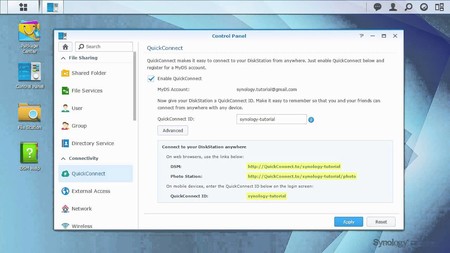
Esa era la idea desde el principio: prefiero no exponer el NAS al exterior aunque es algo perfectamente posible y de hecho en este caso es especialmente sencillo con otra de las opciones nativas del dispositivo llamada "QuickConnect". Hay algunas más, por supuesto, pero esa es especialmente accesible para los usuarios que no se quieran complicar la vida.
Eso hace que puedas crear un ID para el dispositivo y acceder al NAS desde cualquier parte del mundo con una conexión a internet. Basta con usar el navegador y una URL del tipo "http://quickconnect.to/tuID" para acceder a la interfaz del NAS como si estuvieras en casa.
La recomendación de algunos usuarios es la de no exponer un NAS al exterior: esto no es más que un pequeño PC con su propio sistema operativo —normalmente alguna variante de una distribución Linux—, pero los fabricantes no actualizan sus plataformas con la misma celeridad con la que lo hacen quienes desarrollan las distribuciones Linux en las que se basan.
Eso hace que salvo una necesidad clara quizás sea mejor no aprovechar esa función que nos obligaría a estar muy atentos a las tareas de administración y actualización del NAS para evitar que atacantes externos puedan lograr acceso al NAS y, con él, al resto de la red doméstica al que está conectado este dispositivo. Hay formas de minimizar riesgos, por supuesto, pero exigen dedicación extra.
Puedes comprarlo o montártelo tú mismo
Hay muchas buenas razones para hacerse con un NAS: son muy sencillos de usar, hacen que estemos muy tranquilos con la seguridad de nuestras copias de seguridad (y si usamos configuraciones RAID, más) y nos permiten tener acceso a servicios locales muy cómodos de usar.
 Este usuario se imprimió en 3D una caja en la que conectó una Raspberry Pi a dos unidades de disco duro. El aspecto exterior desde luego es convincente: esto es un NAS artesanal pero con un encanto especial.
Este usuario se imprimió en 3D una caja en la que conectó una Raspberry Pi a dos unidades de disco duro. El aspecto exterior desde luego es convincente: esto es un NAS artesanal pero con un encanto especial.
Lo normal es que a la hora de buscar una de estas soluciones uno vaya a productos ya preparados para esta función. Hay muchas y muy buenas opciones de fabricantes como Synology, QNAP, Seagate, Western Digital o Buffalo, por ejemplo, y cada uno ofrece ciertas características que tratan de diferenciarlo del resto.
La otra opción, por supuesto, es montarse uno mismo su propio NAS. La opción más conocida sin lugar a dudas es FreeNAS, aunque hay alternativas especialmente destacables como Unraid.
Básicamente lo que se hace aquí es montar un PC normal y corriente en el que, eso sí, el procesador o la memoria son de gama de entrada porque no se necesita mucho más y se presta especial atención a la conectividad (se recomienda Gigabit Ethernet) y por supuesto al almacenamiento, en el que podemos usar unidades de disco tradicionales o unidades SSD. Hay quien experimenta y se monta un NAS con una Raspberry Pi, pero no parece ser una gran idea.
Precisamente por esos escasos requisitos hardware montar un NAS es una idea estupenda para reaprovechar ese viejo PC que uno puede tener abandonado en el trastero. Es también una forma estupenda de aprovechar una Raspberry Pi a la que simplemente le conectaríamos una unidad externa mediante el puerto USB.
Sea cual sea la opción que elijáis —si es que elegís alguna— estoy convencido de que ese NAS os sorprenderá como lo hizo y sigue haciéndolo en mi caso. He probado y comprado muchos productos tecnológicos en los últimos años, pero mi NAS se ha convertido, con diferencia, en uno de mis preferidos ¿no os pasa lo mismo?




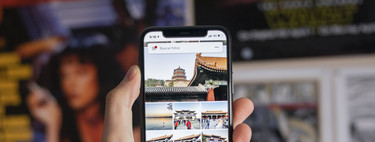





Ver 92 comentarios